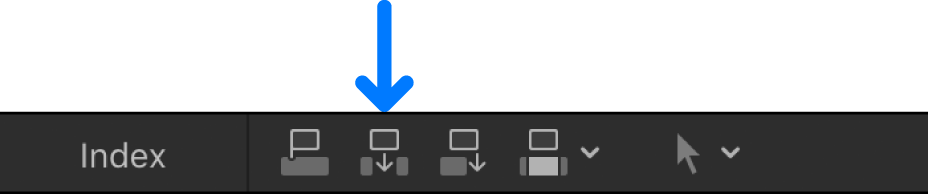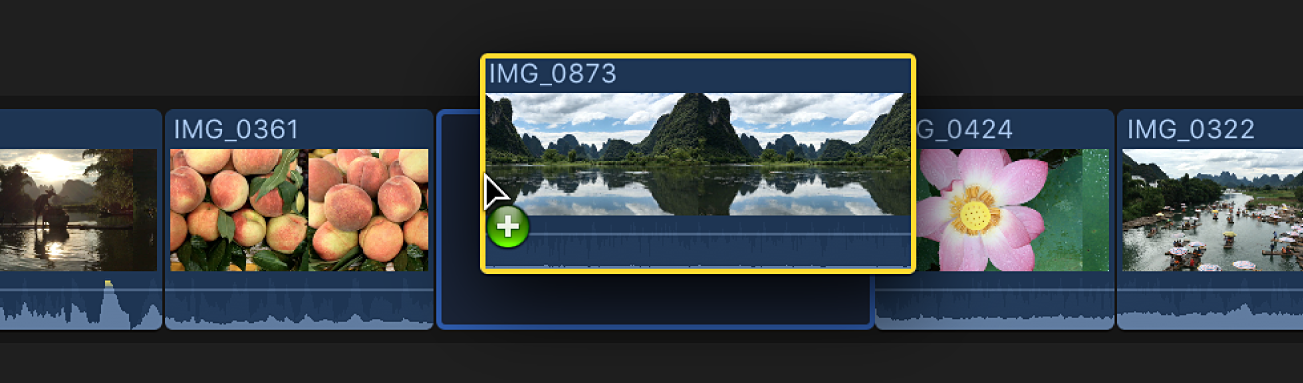修改这个控件会自动更新这一页面

在 Mac 版 Final Cut Pro 中插入片段
插入编辑将放置源片段,以便插入点之后的所有片段在时间线中均向前移动(或形成波纹),从而为添加的片段腾出空间。项目中的任何片段都不会被移除。插入编辑将使项目延长插入片段的时间长度。
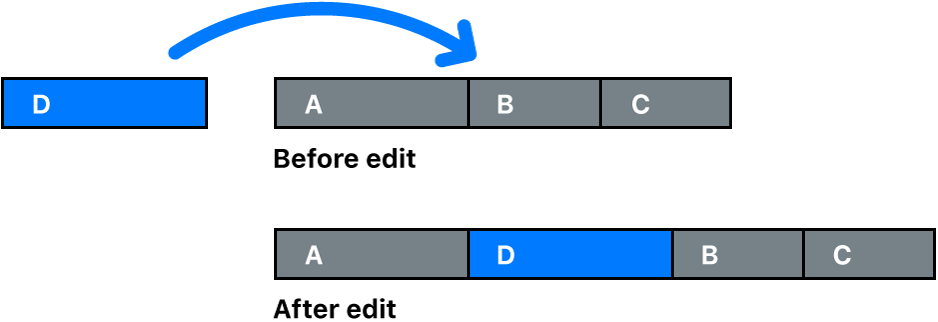
你想要在项目的开头或中间添加新镜头时,可以使用插入编辑。还可以使用插入编辑中断现有片段中的动作,而进行新插入的片段中的动作。然后,会在插入的片段之后继续原始片段中的动作。
【注】你可以使用三点编辑进行插入编辑。请参阅:三点编辑介绍。
在时间线中插入浏览器片段
在时间线中插入空隙片段或占位符片段
如果想要在时间线中为你还没有的片段保留空间,你可以插入生成的占位符片段或空白和静音片段(称为空隙片段)。你可以将空隙片段或占位符片段调整为任何时间长度。
在 Final Cut Pro 中,将播放头移到主要故事情节或所选故事情节(或选择范围)中要插入空隙片段或占位符片段的点。
执行以下任一项操作:
插入占位符片段:选取“编辑”>“插入发生器”>“占位符”(或按下 Option-Command-W)。
Final Cut Pro 将插入可自定义且包含灰色占位符图像的片段。请参阅:添加占位符。
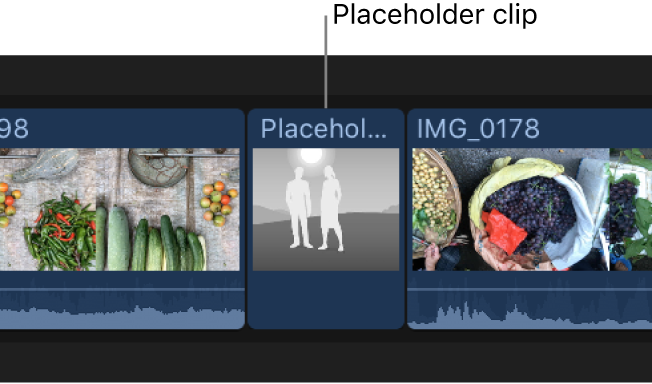
插入空隙片段:选取“编辑”>“插入发生器”>“空隙”(或按下 Option-W)。
Final Cut Pro 将插入可调整为任何时间长度的空片段(包含空视频和静音音频)。(电影行业术语则为空视频。)
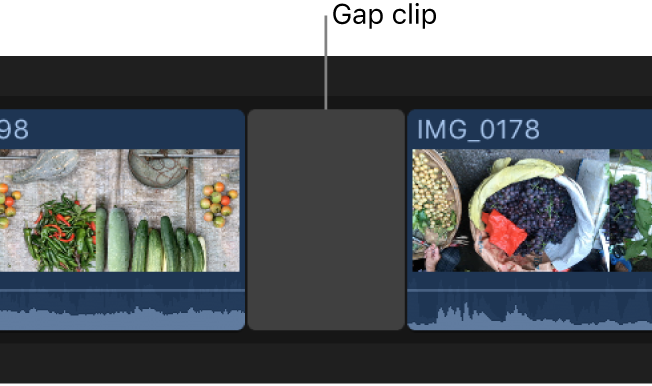
片段将出现在时间线中,且插入点后的所有片段都将向前(向右)波动。
感谢您的反馈。